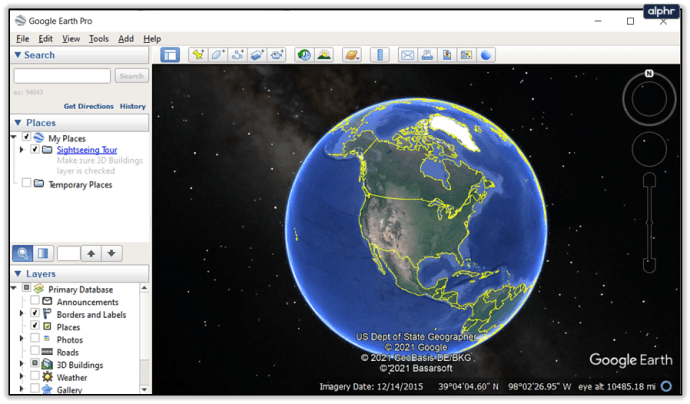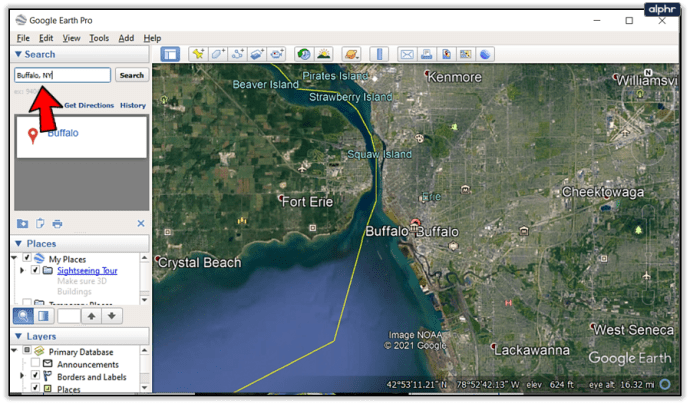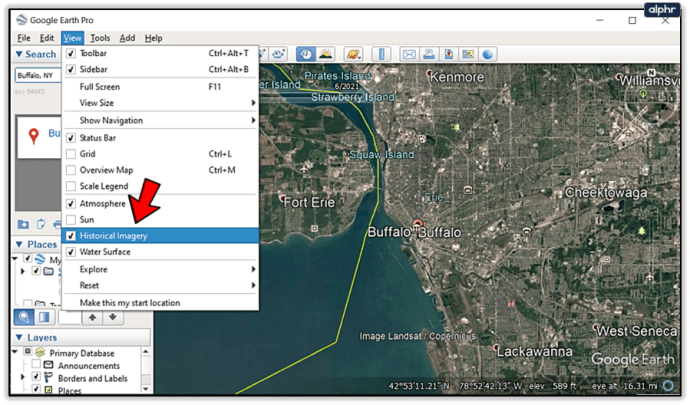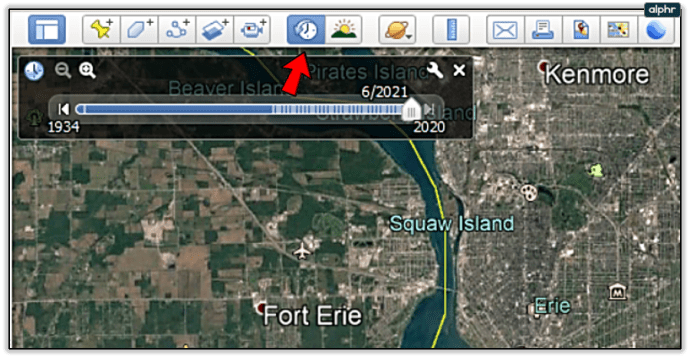Malaki ang pagbabago ng Google sa paraan ng paggamit namin ng mga mapa. Dahil sa detalyadong street view nito na may mga negosyo, paaralan, at restaurant na nakakabit sa mga linya ng metro at bus, gumawa ito ng paraan para mabilis na makarating ang lahat sa point A hanggang point B. Gayundin, available na ito sa bawat taong may smartphone, na may access sa internet.

Sa artikulong ito, sasabihin namin sa iyo ang lahat ng kailangan mong malaman tungkol sa kung paano baguhin ang taon sa Google Earth, kung paano gamitin ang mga bagong feature nito, at kung paano ito maihahambing sa Google Maps.
Pagbabago ng Taon
Ang bawat mapa na bubuksan mo gamit ang Google Earth Pro ay may petsa, at ngayon ay may mga nakaraang bersyon ng ilan sa mga mapa na available, na maaari mong ma-access sa pamamagitan ng pagsunod sa mga hakbang na ito:
- Buksan ang Google Earth.
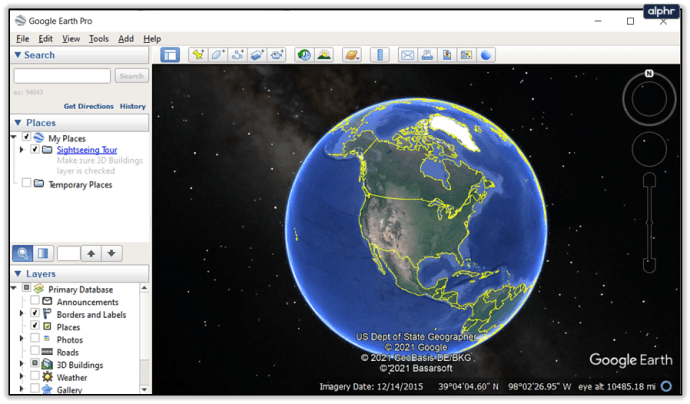
- Mag-type ng address o pumili ng lokasyon.
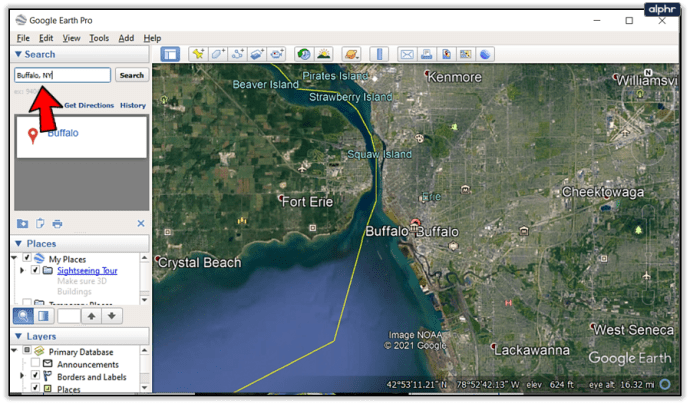
- Maghanap ng opsyong “View” at i-click ang “Historical Imagery.”
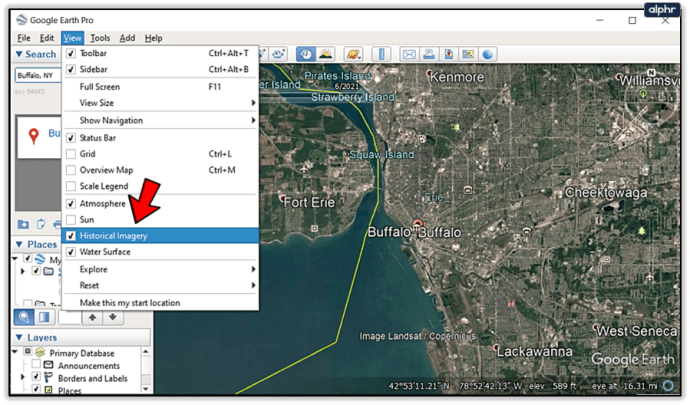
- Sa itaas ng 3D viewer, mayroong isang maliit na icon ng orasan, at kapag nag-click ka dito, awtomatiko mong maa-access ang viewer ng oras.
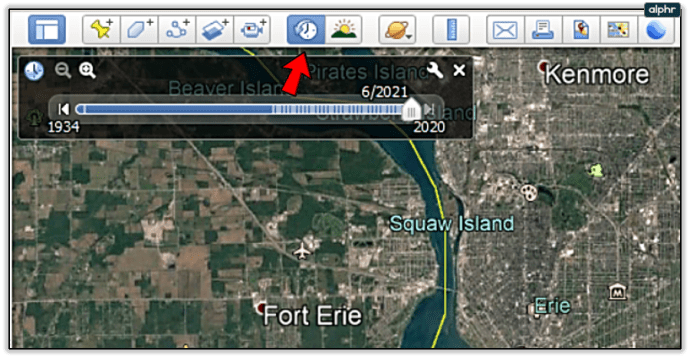
Pagbabago ng Oras ng Araw
Binibigyang-daan din ng Google ang mga user nito ng Google Earth Pro na baguhin ang oras ng araw sa mga mapa upang makita kung ano ang hitsura ng isang partikular na kalye o parke kapag may mas marami o mas kaunting liwanag ng araw. Sa pamamagitan ng pag-click sa icon ng araw, maaari mo itong itago o i-unhide. Bukod dito, mayroong isang paraan upang ipakita ang animated na sikat ng araw sa isang landscape o cityscape, depende sa napiling kagustuhan.

Mga Bagong Tampok ng Google Earth
Kamakailan lamang, naging available ang Google Earth para sa lahat sa pamamagitan ng lahat ng web browser. Nag-aalok na ito ngayon ng mga bagong feature na nagpapakita ng mga lokasyon sa buong mundo na may nakakagulat na katumpakan. Sa kumplikadong 3D satellite data nito, posibleng ma-access ang anumang punto sa buong mundo at hanapin ang mga lungsod, bundok, isla, atbp. Ito ang ilan sa mga kapaki-pakinabang na feature nito:
Mga Animated na Ulap
Mapapanood mo na ngayon ang cloud coverage sa nakalipas na 24 na oras na may naka-loop na animation sa Google Earth. Bawat oras, nakakakuha ang system ng update, at maaari itong lumikha ng magagandang larawan at video. Maa-access mo ang opsyong ito sa pamamagitan ng pagbubukas ng Google Earth, pag-click sa "Estilo ng Mapa" mula sa kaliwang menu, at pag-click sa "I-on ang Mga Animated na Ulap."

Mga 2D at 3D na Larawan
Maaaring ipakita ng Google Earth ang lahat ng data nito sa 2D at 3D na format, at maaari mong piliin kung alin ang gusto mo sa pamamagitan ng mga opsyon sa "Estilo ng Mapa". Para makuha ang mga pinakabagong larawan, sa karamihan ng bahagi ng mundo, dapat mong gamitin ang 2D, at pinapahusay din nito ang performance ng iyong app dahil hindi ito nangangailangan ng maraming memory bilang 3D na modelo.

Dark Mode
Kung gusto mong gamitin ang Google Earth sa dark mode, maaari mo itong baguhin sa menu na "Mga Setting ng Display". Maaari mong i-on o i-off ang Light at Dark mode.

Google Earth Voyager
Ang Voyager ay nagpapakita ng mga 3D na larawan mula sa buong mundo at gumagawa ng mga koleksyon ng mga lugar na konektado sa isang kuwento. Pang-edukasyon ang diskarte nito dahil inilalarawan nito ang kalikasan, mga lungsod, at kasaysayan ng mundo sa tulong mula sa napakalaking pagkolekta at platform ng data ng Google.

Mga Proyekto at Kuwento sa Google Earth
Binibigyang-daan ng Google Earth ang mga mag-aaral na mag-collaborate sa isang proyekto o lumikha at magbahagi ng kanilang mga paglalakbay sa pamamagitan ng mga digital na kwento at animation.

mapa ng Google
Ang Google Maps ay isang kilalang mapping app, na binuo upang mag-alok ng mga tumpak na direksyon at mag-navigate sa mga tao sa anumang bahagi ng planeta at tulungan silang makarating sa kanilang patutunguhan. Kung kailangan mong hanapin kung nasaan ang isang bagay at kung paano makarating doon, kakailanganin mong gumamit ng Google Maps.

Google Earth
Mas matagal na ang Google Earth kaysa sa Google Maps, at gumagamit ito ng mga 3D satellite na imahe upang ilarawan ang buong planeta. Maaari mong tuklasin ang landscape at mga urban na lugar at makita kung ano ang hitsura ng mga ito sa iba't ibang oras ng araw, mayroon man o walang sikat ng araw, at tumuklas ng bago sa bawat oras. Sa pamamagitan ng pag-type ng mga tumpak na coordinate, makikita mo ang bawat lugar sa Earth kasama ang lahat ng mga detalye nito.

Pagkakapareho at pagkakaiba
Ang Google Maps app ay isang bagay na kailangan ng lahat araw-araw, samantalang ang Google Earth ay ginagamit sa mga partikular na sitwasyon para sa mga proyekto sa agham o ng mga manlalakbay na nag-e-explore ng mga bagong landas. Magagamit mo ito para halos bumisita sa mga lugar sa 3D at makita ang hitsura ng mga ito, pati na rin tingnan ang ilan sa mga kababalaghan sa mundo o mga sikat na monumento. Kapag pinagsama mo ang dalawang app na ito, marami kang matututunan tungkol sa bawat lugar sa mundo, anuman ang layo nito sa iyo.

Sa ngayon, ang Google Maps ay puno ng data tungkol sa trapiko, mga restaurant, at halos anumang bagay na kakailanganin mong gamitin ito on-the-go. Sa kabilang banda, mas mahusay na gumagana ang Google Earth sa iyong computer, dahil nangangailangan ito ng maraming lakas sa pagpoproseso na higit sa mga kakayahan ng anumang telepono.
Nagbabago ang Panahon
Habang ang Google Maps ay naglalaman ng lahat ng data sa pag-navigate at mga punto ng interes, ang Google Earth ay may 3D na data na kinasasangkutan ng buong planeta ngunit hindi maraming impormasyon sa pag-navigate. Ang dalawang platform na pinagsama ay isang makapangyarihang tool para sa sinumang interesado sa paglalakbay at paggalugad.
Ngayong alam mo na kung paano baguhin ang taon sa Google Earth Pro at gamitin ang ilan sa mga feature nito, ano ang unang lugar na gusto mong makita? Gagamitin mo ba ang tampok na Voyager?
Ipaalam sa amin sa seksyon ng mga komento sa ibaba.